Προσαρμόστε τις ρυθμίσεις μητρώου για να παρακάμψετε αυτό το πρόβλημα
- Το Thunderbolt αυξάνει την οπτική εμπειρία και η αποτυχημένη σύνδεση μπορεί να είναι απογοητευτική.
- Μη συμβατό καλώδιο, λανθασμένες ρυθμίσεις οθόνης και ξεπερασμένο πρόγραμμα οδήγησης ή υλικολογισμικό μπορεί να προκαλέσουν το πρόβλημα.
- Η επαναφορά του προγράμματος οδήγησης και η επεξεργασία της τιμής της εξωτερικής οθόνης θα διορθώσει το σφάλμα σύνδεσης.

ΧΕΓΚΑΤΑΣΤΑΣΗ ΚΑΝΟΝΤΑΣ ΚΛΙΚ ΣΤΟ ΑΡΧΕΙΟ ΛΗΨΗΣ
- Κατεβάστε το Outbyte Driver Updater.
- Εκκινήστε το στον υπολογιστή σας για να βρείτε όλα τα προβληματικά προγράμματα οδήγησης.
- Στη συνέχεια, κάντε κλικ Ενημέρωση & Εφαρμογή επιλεγμένα για να λάβετε τις πιο πρόσφατες εκδόσεις προγραμμάτων οδήγησης.
- Έγινε λήψη του OutByte Driver Updater από 0 αναγνώστες αυτόν τον μήνα.
Η σύνδεση μιας εξωτερικής οθόνης στον υπολογιστή σας χρησιμοποιώντας μια υποδοχή Thunderbolt μπορεί να βελτιώσει την παραγωγικότητα και την οπτική σας εμπειρία. Ωστόσο, τα προβλήματα με την εξωτερική οθόνη που δεν λειτουργεί με την υποδοχή Thunderbolt μπορεί να είναι απογοητευτικά.
Έτσι, θα παρέχουμε έναν λεπτομερή οδηγό αντιμετώπισης προβλημάτων εδώ. Ομοίως, μπορείτε να μάθετε πώς να ρυθμίστε το Thunderbolt Display στα Windows.
Γιατί το Thunderbolt μου δεν αναγνωρίζει την εξωτερική μου οθόνη;
- Ένα μη συμβατό καλώδιο ή προσαρμογέας Thunderbolt μπορεί να προκαλέσει το σφάλμα.
- Οι εσφαλμένες ρυθμίσεις οθόνης στον υπολογιστή σας μπορεί να προκαλέσουν τη λειτουργία του Thunderbolt με εξωτερικές οθόνες.
- Ένα παλιό πρόγραμμα οδήγησης ή υλικολογισμικό για τον ελεγκτή Thunderbolt ή την κάρτα γραφικών σας μπορεί να προκαλέσει μη βέλτιστη απόδοση.
- Φυσική ζημιά ή ελαττωματικά καλώδια Thunderbolt, σύνδεσμοι και προσαρμογείς ενδέχεται να προκαλέσουν το σφάλμα.
- Η ιεράρχηση συσκευών Thunderbolt, όπως οι σταθμοί σύνδεσης ή οι εξωτερικές GPU, ενδέχεται να έχουν προτεραιότητα έναντι της εξωτερικής οθόνης.
- Πολλαπλές συνδέσεις οθόνης στη συσκευή σας μπορεί να προκαλέσουν σφάλμα εάν η εξωτερική οθόνη είναι απενεργοποιημένη ή δεν έχει οριστεί ως κύρια οθόνη.
- Συγκεκριμένο λογισμικό ή προγράμματα οδήγησης που είναι εγκατεστημένα στον υπολογιστή σας ενδέχεται να έρχονται σε διένεξη με τη σύνδεση Thunderbolt.
- Οι παράγοντες που αναφέρονται παραπάνω διαφέρουν σε διαφορετικούς υπολογιστές. Ωστόσο, θα συζητήσουμε πώς να διορθώσετε το σφάλμα στον υπολογιστή σας.
Τι μπορώ να κάνω εάν η εξωτερική οθόνη δεν λειτουργεί με την υποδοχή Thunderbolt;
Δοκιμάστε τους παρακάτω προκαταρκτικούς ελέγχους προτού προχωρήσετε σε προχωρημένα βήματα:
- Βεβαιωθείτε ότι το καλώδιο Thunderbolt είναι καλά συνδεδεμένο και βεβαιωθείτε ότι όλα τα καλώδια και οι προσαρμογείς είναι σε καλή κατάσταση.
- Ενεργοποιήστε τον υπολογιστή και την εξωτερική οθόνη σας για λίγα δευτερόλεπτα.
- Ενημερώστε τα προγράμματα οδήγησης και το υλικολογισμικό για να βεβαιωθείτε ότι τα προγράμματα οδήγησης του ελεγκτή Thunderbolt, της κάρτας γραφικών και της οθόνης είναι ενημερωμένα.
Συνεχίστε με τα παρακάτω προχωρημένα βήματα εάν το σφάλμα παραμένει.
1. Το πρόγραμμα οδήγησης της κάρτας γραφικών επαναφοράς
- Πάτα το Windows κλειδί, τύπος devmgmt, και πατήστε Εισαγω να ανοίξει το Διαχειριστή της συσκευής.
- Κάντε διπλό κλικ στο Προσαρμογείς οθόνης για να το αναπτύξετε, κάντε δεξί κλικ στο πρόγραμμα οδήγησης γραφικών σας και επιλέξτε Ιδιότητες.
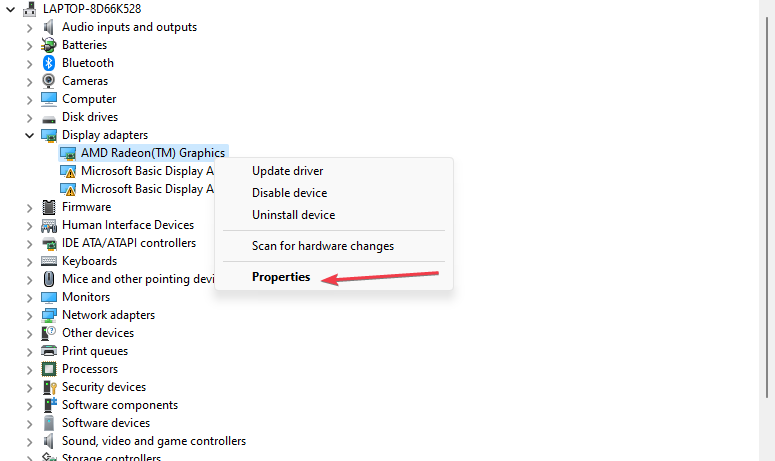
- Στη συνέχεια, κάντε κλικ στο Οδηγός καρτέλα από την κορυφή και κάντε κλικ στο Roll Back Driver κουμπί.

- Επίλεξε το Ναί κουμπί για να ολοκληρώσετε τη διαδικασία και να επανεκκινήσετε τη συσκευή σας.
Η επαναφορά της κάρτας γραφικών σας θα επαναφέρει το πρόγραμμα οδήγησης της κάρτας γραφικών στην προηγούμενη έκδοση, επιλύοντας προβλήματα συμβατότητας. Ως εκ τούτου, η εξωτερική οθόνη που δεν λειτουργεί με την υποδοχή Thunderbolt θα πρέπει να διορθωθεί.
Μπορείτε να διαβάσετε για το πώς να roll back προγράμματα οδήγησης σε υπολογιστές με Windows.
2. Μέσω της χρήσης του Επεξεργαστή Μητρώου
- Κάντε δεξί κλικ στο Windows εικονίδιο, επιλέξτε Διαχειριστή της συσκευής από το αναδυόμενο μενού.
- Κάντε διπλό κλικ Προσαρμογείς οθόνης για να το αναπτύξετε, κάντε δεξί κλικ σε αυτό για το εξωτερική οθόνηκαι κάντε κλικ στο Ιδιότητες.
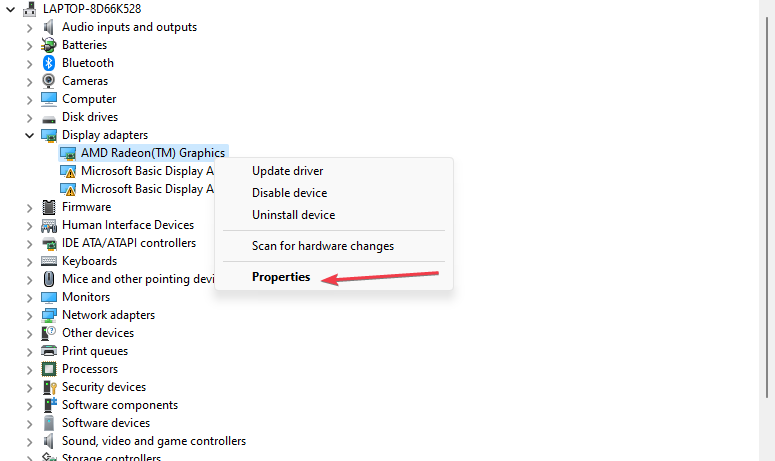
- Κάνε κλικ στο Λεπτομέριες καρτέλα από το παράθυρο διαλόγου, κάντε κλικ στο αναπτυσσόμενο βέλος Ιδιότητα και επιλέξτε Οδηγός τάξης.
- Σημειώστε το Κωδικός τιμής και κλείστε τη Διαχείριση Συσκευών.
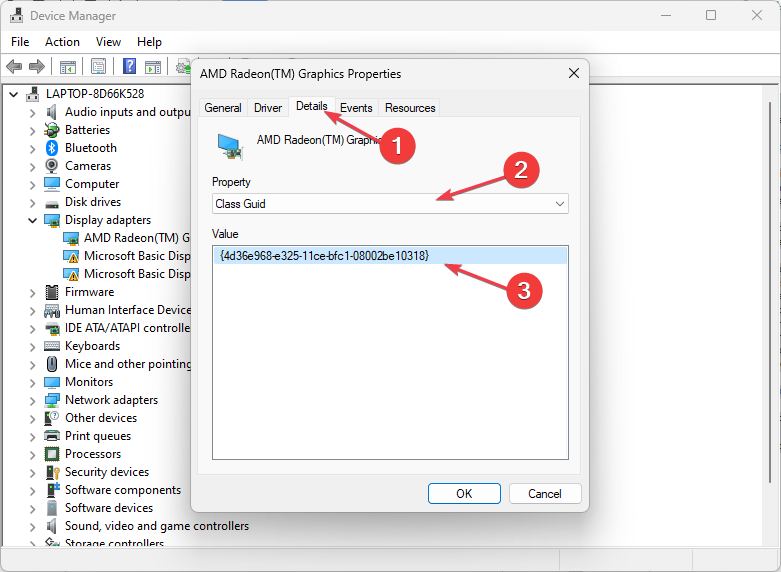
- Κάντε αριστερό κλικ στο Windows εικονίδιο, τύπος Regeditκαι πατήστε Εισαγω να ανοίξει το Επεξεργαστής Μητρώου.
- Επιλέγω Ναί στο Ελεγχος λογαριασμού χρήστη κουτί διαλόγου.
- Αντιγράψτε και επικολλήστε τον παρακάτω κατάλογο στη γραμμή διευθύνσεων και πατήστε Εισαγω:
HKEY_LOCAL_MACHINE\SYSTEM\ControlSet001\Control\Class
- Μεταβείτε στο φάκελο με το ίδιο κωδικό όνομα που σημειώθηκε νωρίτερα.
- Κάντε κλικ στο 0002 φάκελο και ορίστε το RMEnablePhyRepeater είσοδος σε 1.

Σημειώστε ότι εάν δεν έχετε τον φάκελο 0002 στον υπολογιστή σας, μπορείτε να αλλάξετε τις παραμέτρους στο φάκελο 0000.
Ρίξτε μια ματιά στον οδηγό μας σχετικά με τον τρόπο διόρθωσης απενεργοποιημένη επεξεργασία μητρώου από τον διαχειριστή στα Windows.
- 0xC1900101 – 0x20004 Σφάλμα εγκατάστασης: 3 τρόποι για να το διορθώσετε
- Διόρθωση: Ο υπολογιστής δεν εκκινείται μετά την εγκατάσταση νέας CPU
- Το Gpedit δεν εμφανίζει πρότυπα διαχείρισης [Διόρθωση]
- Μαύρη οθόνη φορητού υπολογιστή Dell: 5 τρόποι για να το διορθώσετε γρήγορα
Επιπλέον, έχουμε έναν οδηγό για Το Thunderbolt δεν εμφανίζει συνδεδεμένες συσκευές στα Windows και πώς να το διορθώσετε.
Επίσης, ελέγξτε τον πλήρη οδηγό μας για τη ρύθμιση του Σφάλμα της εφαρμογής Thunderbolt που δεν χρησιμοποιείται πλέον στον υπολογιστή σου.
Εάν έχετε περαιτέρω ερωτήσεις ή προτάσεις σχετικά με αυτόν τον οδηγό, αφήστε τις στην παρακάτω ενότητα σχολίων.
Εξακολουθείτε να αντιμετωπίζετε προβλήματα; Διορθώστε τα με αυτό το εργαλείο:
ΕΥΓΕΝΙΚΗ ΧΟΡΗΓΙΑ
Ορισμένα ζητήματα που σχετίζονται με το πρόγραμμα οδήγησης μπορούν να επιλυθούν πιο γρήγορα χρησιμοποιώντας μια προσαρμοσμένη λύση προγράμματος οδήγησης. Εάν εξακολουθείτε να αντιμετωπίζετε προβλήματα με τα προγράμματα οδήγησης, απλώς εγκαταστήστε OutByte Driver Updater και να το θέσει σε λειτουργία αμέσως. Έτσι, αφήστε το να ενημερώσει όλα τα προγράμματα οδήγησης και να διορθώσει άλλα προβλήματα υπολογιστή σε χρόνο μηδέν!
